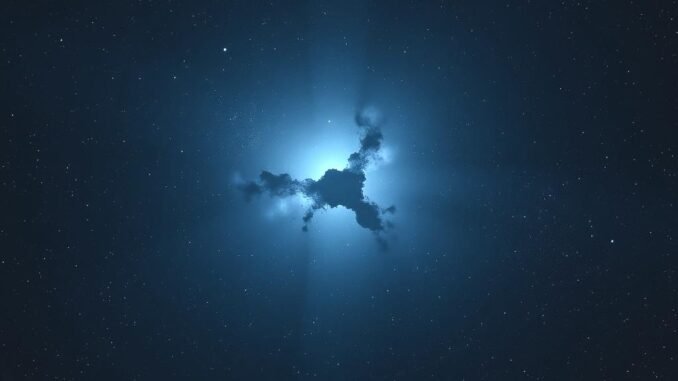Yeni Mac’inizi Kurarken Yapmanız Gereken 9 Temel Ayar
Yeni bir Mac satın aldığınızda, cihazınızı kişiselleştirerek en iyi deneyimi yaşamak istersiniz. Bu yazıda, Mac’inizi kurarken yapmanız gereken en önemli 9 ayarı sizlerle paylaşıyoruz.
1. Dock Çubuğunu Kişiselleştirin
Mac’inizdeki uygulamalara hızlı erişiminizi sağlayan Dock, ilk açıldığında oldukça büyük görünebilir. Dock’un boyutunu, büyütme efektini, ekran üzerindeki konumunu ve otomatik gizlenme özelliğini değiştirmek için Ayarlar > Masaüstü ve Dock bölümüne girin. Bu ayarları yaparak, kişisel tercihinize uygun bir görünüm elde edebilirsiniz.
2. Trackpad veya Fare Ayarlarını Yapın
MacBook kullanıyorsanız trackpad, iMac kullanıyorsanız fare bilgisayarınızla olan temas noktanız olacaktır. Ayarlar’daki Trackpad ya da Fare bölümünden kaydırma yönü, yakınlaştırma, sağ tıklama ve çeşitli çoklu dokunma hareketlerini özelleştirmek için gerekli ayarları yapabilirsiniz. Bu, kullanım deneyiminizi büyük ölçüde geliştirecektir.
3. Sıcak Köşeler (Hot Corners) Özelliğini Keşfedin
Fare imlecini ekranın bir köşesine götürdüğünüzde Mac’in otomatik olarak bir işlem yapmasını ister misiniz? Sıcak Köşeler özelliği, örneğin ekranı kilitlemek ya da Mission Control’ü açmak gibi işlevler atamanıza olanak tanır. Bu ayara Masaüstü ve Dock > Sıcak Köşeler yoluyla ulaşabilirsiniz. Bu özellik, iş akışınızı hızlandıracaktır.
4. Enerji Kullanımını Ayarlayın
MacBook kullanıcıları için pil süresi, masaüstü Mac kullanıcıları için ise enerji verimliliği oldukça önemlidir. Ayarlar’daki Pil (dizüstü) veya Enerji Tasarrufu (masaüstü) bölümlerinden düşük güç modu ve ekran kapanma süresi gibi seçenekleri yapılandırabilirsiniz. Bu özelleştirmeler sayesinde, cihazınızın performansını ve pil ömrünü artırabilirsiniz.
5. Gözlerinizi Gece Korumaya Alın
Gece Vardiyası (Night Shift) özelliği ile ekran renkleri, göz yorgunluğunu azaltacak şekilde sıcak tonlara kaydırılır. Ayarlar > Ekranlar > Gece Vardiyası üzerinden bu özelliği manuel veya otomatik zamanlamalı şekilde aktif edebilirsiniz. Böylece, göz sağlığınızı koruma altına almış olursunuz.
6. Bildirimleri Sessize Alın
Her uygulamanın sizi bölmesine izin vermek zorunda değilsiniz. Ayarlar > Bildirimler bölümünden; ön izlemeler, uyarı tarzları ve hangi uygulamanın size ne zaman bildirim gönderebileceğini detaylıca belirleyebilirsiniz. Bu sayede, daha düzenli bir çalışma ortamı oluşturabilirsiniz.
7. Kendi Duvar Kağıdınızı Belirleyin
Kişisel zevkinizi yansıtmanın en kolay yolu: masaüstü arka planı. Ayarlar > Duvar Kağıdı kısmına giderek, kendi fotoğraflarınızı veya klasörlerinizi ekleyebilir, macOS’in sunduğu görseller arasından seçim yapabilirsiniz. Bu, cihazınızı daha kişisel bir hale getirecektir.
8. Denetim Merkezi’ni Özelleştirin
Menü çubuğunun sağ üst köşesindeki Denetim Merkezi, ses, Wi-Fi ve ekran parlaklığı gibi birçok ayara hızlı erişim sağlar. Ayarlar > Denetim Merkezi bölümünden hangi ayarların burada görüneceğini seçebilir, sık kullandığınız öğeleri menü çubuğuna sabitleyebilirsiniz. Bu, günlük kullanımınızı kolaylaştıracaktır.
9. AppleCare+ Ek Garanti Seçeneğini Değerlendirin
Bu teknik olarak bir ayar olmasa da, yeni Mac’inizi daha uzun süre korumak istiyorsanız oldukça önemlidir. Satın alımdan sonraki ilk haftalarda Ayarlar’da beliren AppleCare+ Kapsamı Ekle seçeneği üzerinden, Apple’ın standart garantisini daha kapsamlı bir hale getirebilirsiniz. Bu, cihazınızın güvenliğini artıracaktır.
Yeni bir Mac’e geçiş yapmak, Apple ekosisteminde yepyeni bir yolculuğun başlangıcı olabilir. Yukarıdaki ayarları gözden geçirerek deneyiminizi en iyi hâle getirebilirsiniz.